设置 Linux 云服务器进入单用户模式
最后更新时间:2024-01-06 17:38:11
操作场景
Linux 用户在部分场景下需要进入到单用户模执行特殊或维护相关的操作。例如,进行密码管控、修复 sshd 损坏或需在磁盘挂载前进行的维护操作等。本文档介绍主流 Linux 操作系统进入单用户模式的操作步骤。
操作步骤
1. 通过云服务器控制台,使用 VNC 登录云服务器。详情请参见 使用 VNC 登录 Linux 实例。
2. 在 VNC 登录界面,选择左上角的发送远程命令 > Ctrl-Alt-Delete,并在弹出窗口中单击确定。
3. 在出现连接失败提示信息时,快速刷新页面并按上下键(↑↓),使系统停留在 grub 菜单。如下图所示:
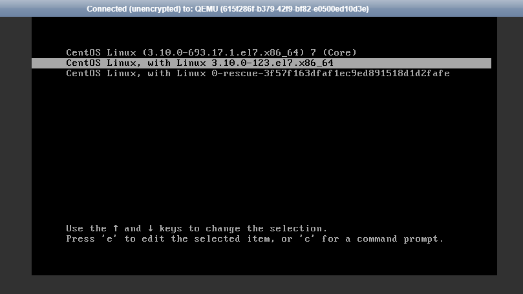
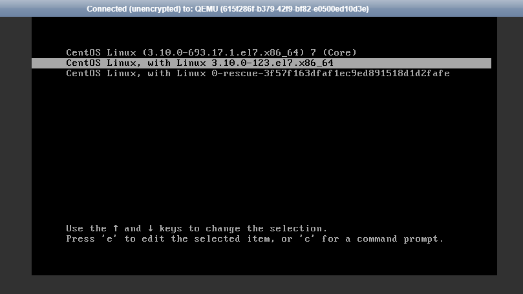
4. 按 e 进入 grub 模式。
5. 进入 grub 模式后,您需根据实际使用的操作系统类型,选择不同的操作步骤:
1. 在 grub 模式界面,选择内核。如下图所示:
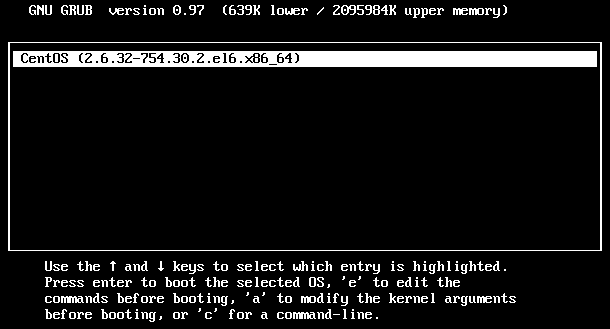
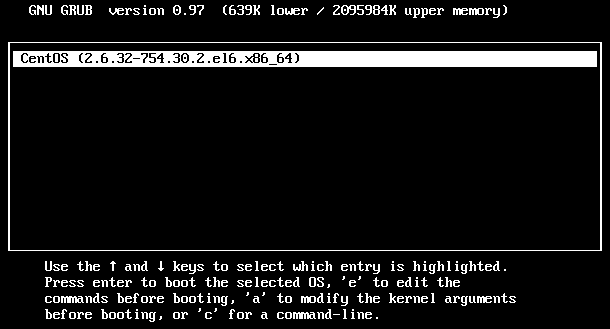
2. 按 e 进入内核编辑界面,使用 ↑↓ 键选择 kernel 所在行,再次按 e。如下图所示:


3. 在行末输入 single。如下图所示:


4. 按 Enter 确认输入后,按 b 启动当前选中的启动命令行,即可进入单用户模式。如下图所示:
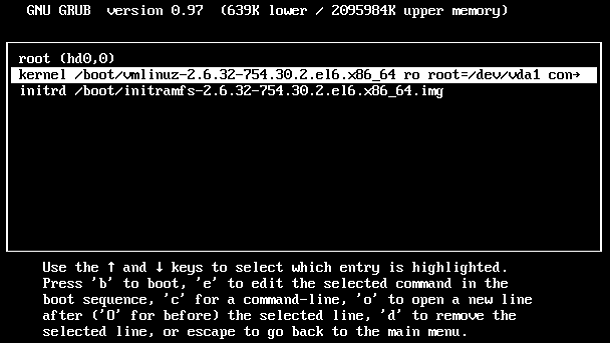
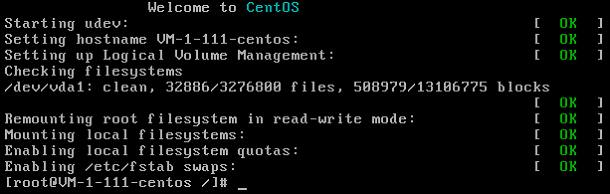
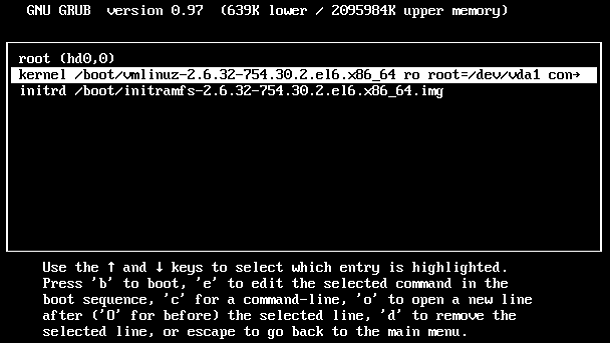
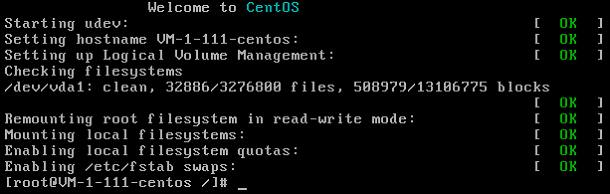
说明:
您可执行
exec /sbin/init 命令,退出单用户模式。
1. 在 grub 模式界面,选择内核。如下图所示:
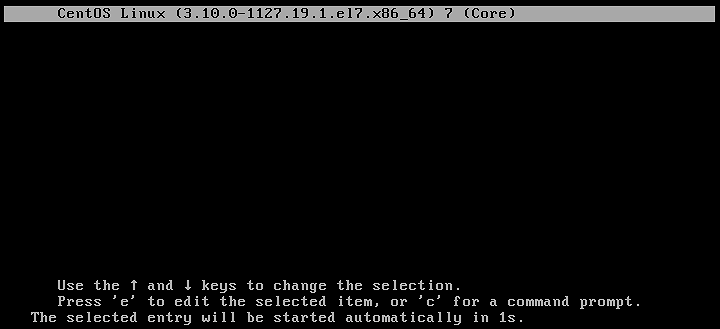
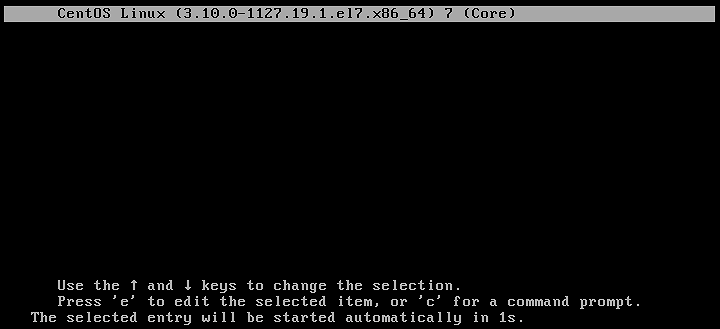
2. 按 e 进入内核编辑界面,使用 ↑↓ 键定位至 linux16 开头行,将 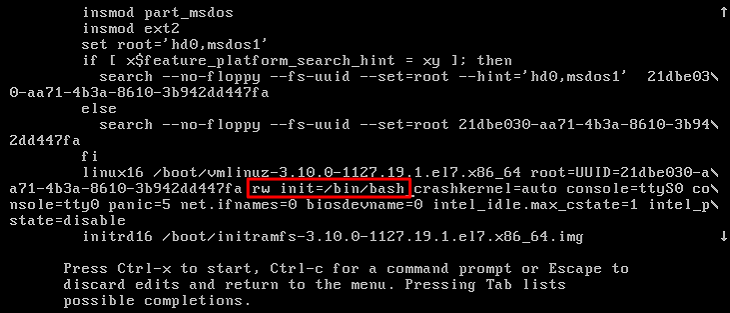
ro 替换为 rw init=/bin/bash 或 /usr/bin/bash。如下图所示:
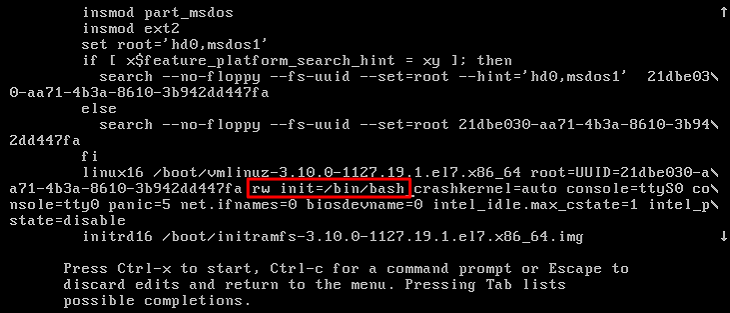
3. 按 Ctrl+X,启动并进入单用户模式。
如下图所示,则已成功进入单用户模式。
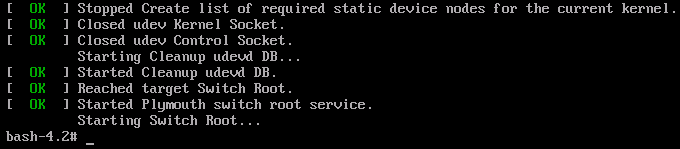
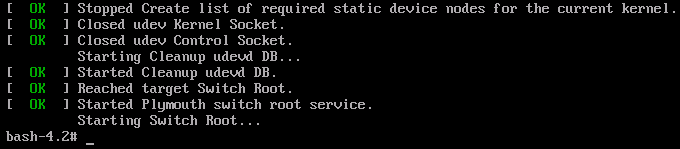
说明:
您可执行
exec /sbin/init 命令,退出单用户模式。
1. 在 grub 模式界面,选择内核。如下图所示:
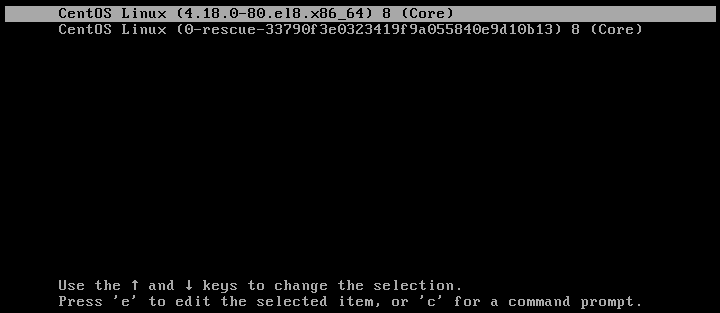
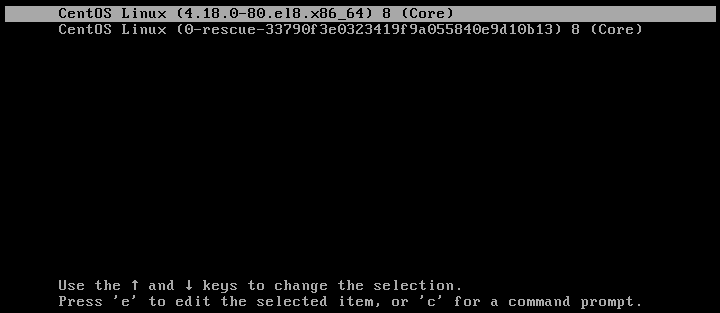
2. 按 e 进入内核编辑界面,使用 ↑↓ 键定位至 linux 开头行,将 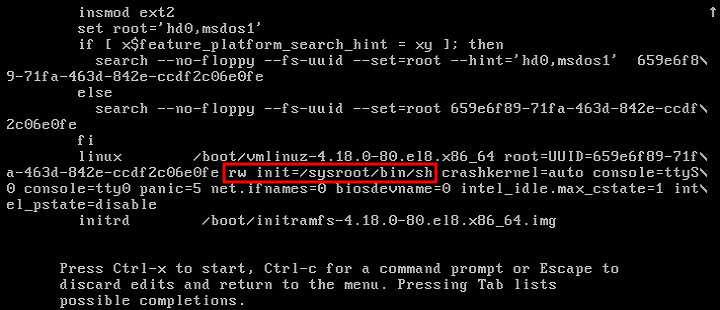
ro 替换为 rw init=/sysroot/bin/bash 。如下图所示:
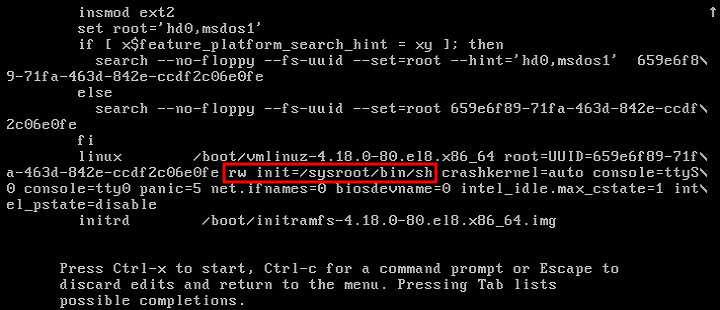
3. 按 Ctrl+X,启动并进入单用户模式。
如下图所示,则已成功进入单用户模式。


1. 在 grub 模式界面,选择内核。如下图所示:
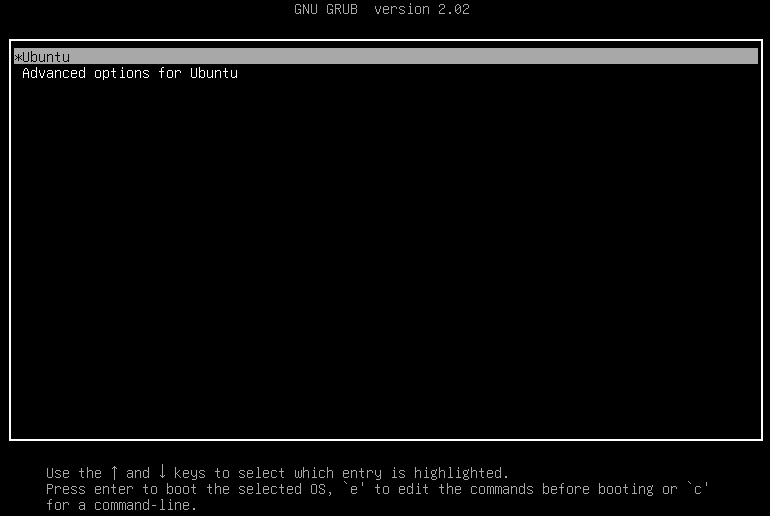
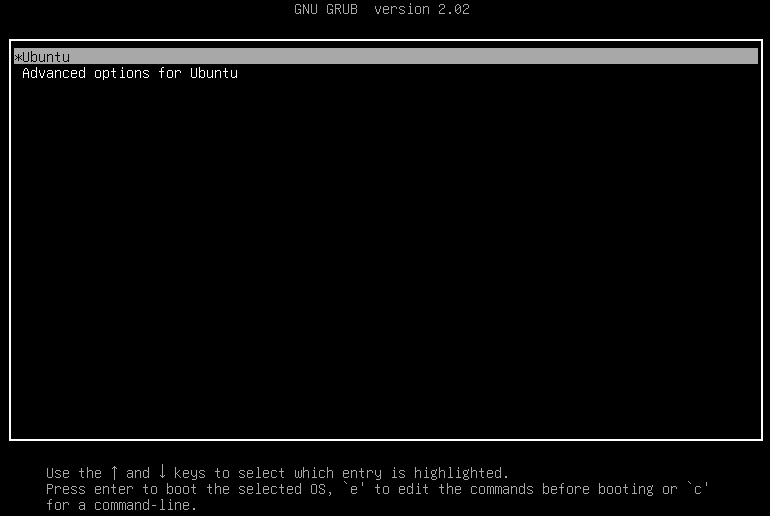
2. 按 e 进入内核编辑界面,使用 ↑↓ 键定位至 linux 开头行,在行末添加 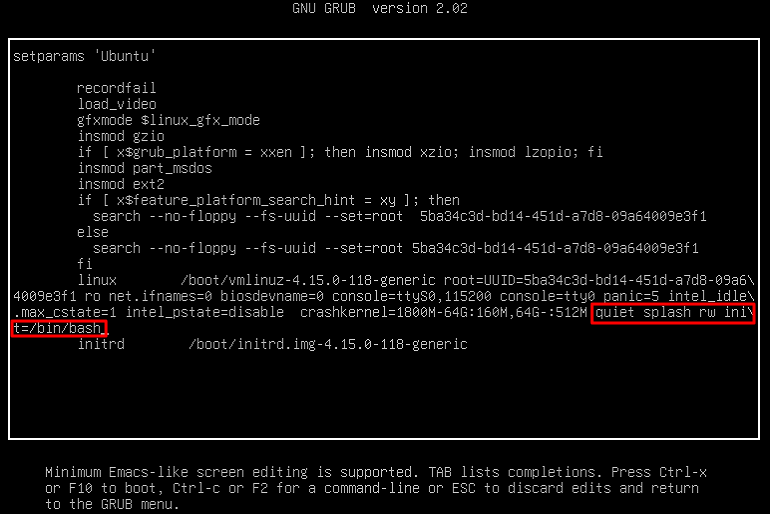
quiet splash rw init=/bin/bash 。如下图所示:
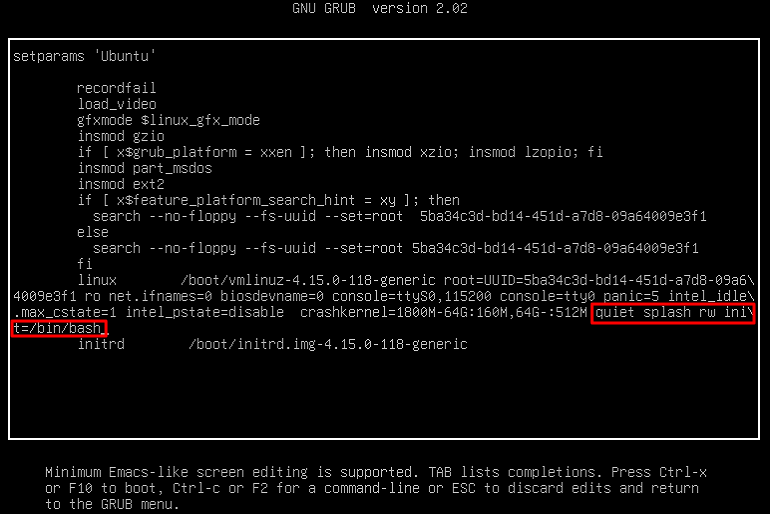
3. 按 Ctrl+X,启动并进入单用户模式。
如下图所示,则已成功进入单用户模式。


1. 在 grub 模式界面,选择内核。如下图所示:
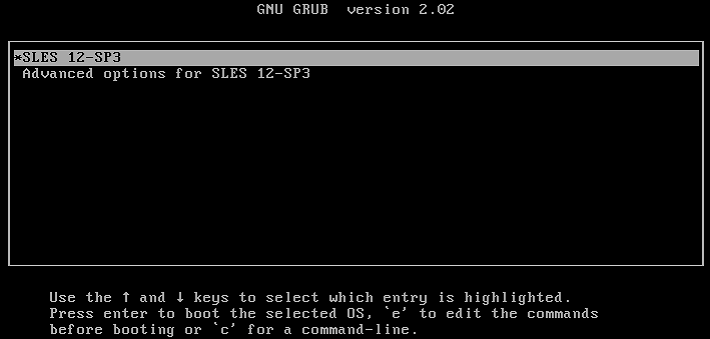
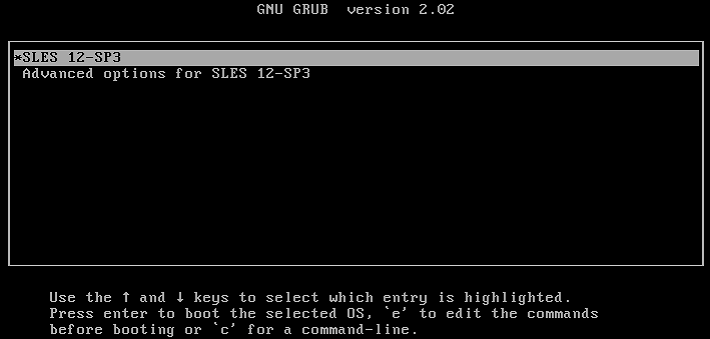
2. 按 e 进入内核编辑界面,使用 ↑↓ 键定位至 linux 开头行,在 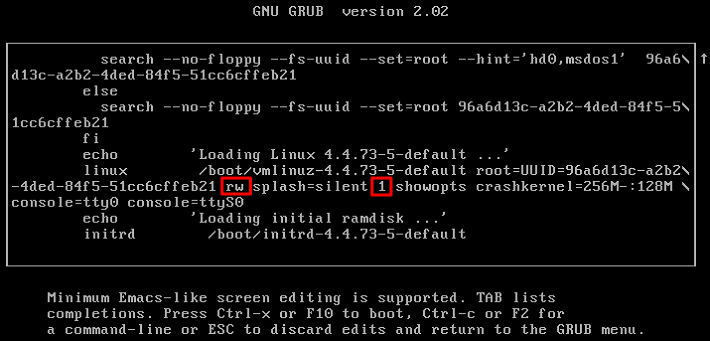
splash 参数前添加 rw,在后面添加1。如下图所示:
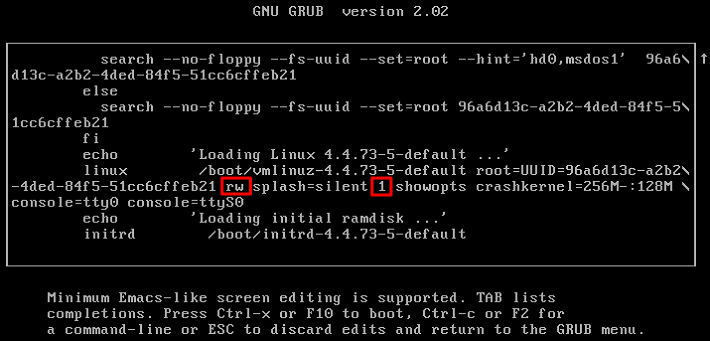
3. 按 Ctrl+X,启动并进入单用户模式。
1. 在 grub 模式界面,选择内核。如下图所示:
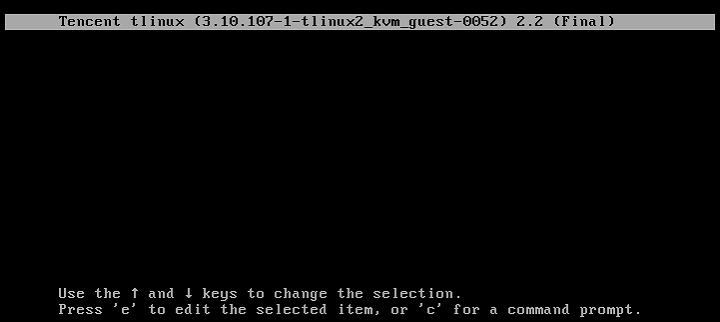
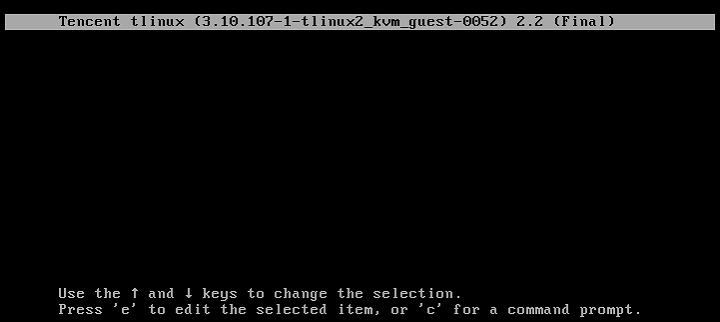
2. 按 e 进入内核编辑界面,使用 ↑↓ 键选择 kernel 所在行,再次按 e。如下图所示:
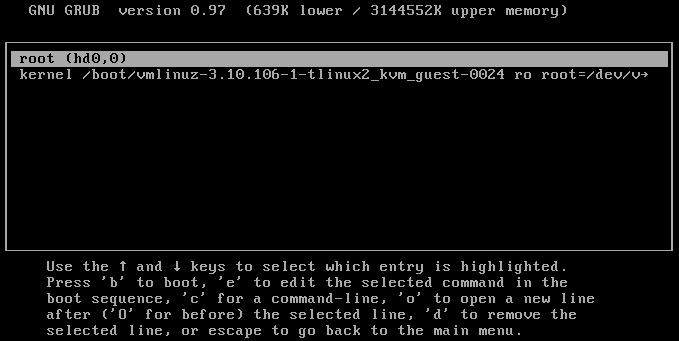
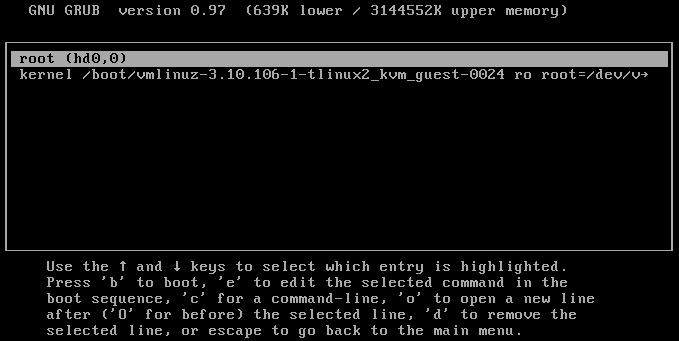
3. 在行末,即在 256M 空格后添加
1。如下图所示:

4. 按 Enter 即可进入单用户模式。
文档反馈

